Outlook.com - Comment désactiver les confirmations de lecture
Les confirmations de lecture sont quelque chose que de nombreux fournisseurs de messagerie vous permettent d'inclure lorsque vous envoyez un e-mail à quelqu'un. Si le destinataire choisit d'envoyer un accusé de lecture, l'expéditeur saura que la personne a lu l'e-mail. Certaines personnes aiment l'utiliser si elles envoient un e-mail important et veulent confirmer qu'il a été lu, tandis que d'autres les utiliseront pour chaque e-mail qu'elles enverront.
Beaucoup de gens n'aiment pas lire les reçus, car ils pensent que ce n'est pas à l'expéditeur de savoir si vous avez lu l'e-mail ou non. Le paramètre par défaut d'Outlook.com vous invitera à envoyer un accusé de lecture si vous en avez reçu un, et vous pouvez choisir de le faire si vous le souhaitez. Mais si vous préférez ne pas envoyer de confirmations de lecture à tout moment, notre didacticiel ci-dessous vous montrera comment désactiver les confirmations de lecture dans Outlook.com.
Comment désactiver l'envoi de confirmations de lecture dans Outlook.com
Les étapes de cet article ont été effectuées dans la version de bureau du navigateur Web Google Chrome, mais fonctionneront également dans d'autres versions de bureau des navigateurs Web. Ce guide va modifier un paramètre de votre compte de messagerie Outlook.com afin que vous n'envoyiez pas de confirmations de lecture lorsqu'elles sont demandées par un expéditeur. Notez que d'autres programmes, tels que la version de bureau d'Outlook, peuvent toujours envoyer des confirmations de lecture en fonction de vos paramètres dans ce programme.
Étape 1: Accédez à outlook.com et connectez-vous à l'adresse e-mail Outlook.com pour laquelle vous souhaitez désactiver les confirmations de lecture.
Étape 2: cliquez sur l'icône d'engrenage en haut à droite de la fenêtre.

Étape 3: Sélectionnez le lien Afficher les paramètres complets au bas du menu.
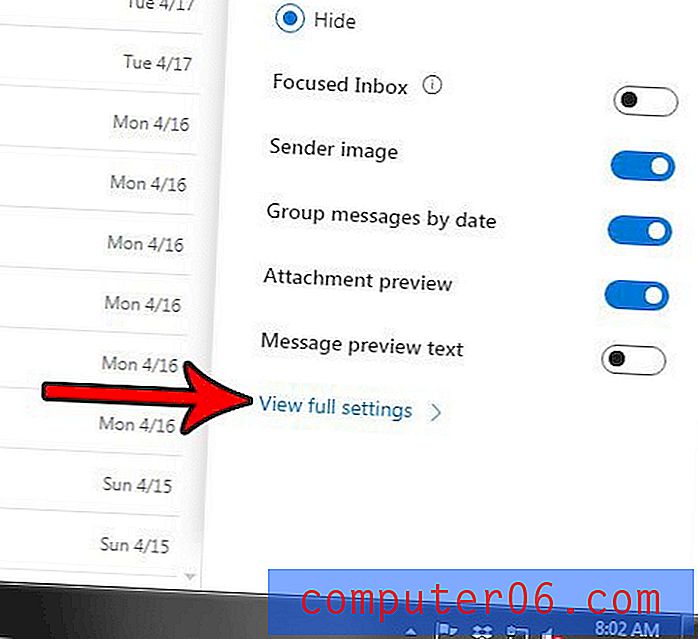
Étape 4: choisissez l'option de gestion des messages dans la colonne centrale de ce menu.
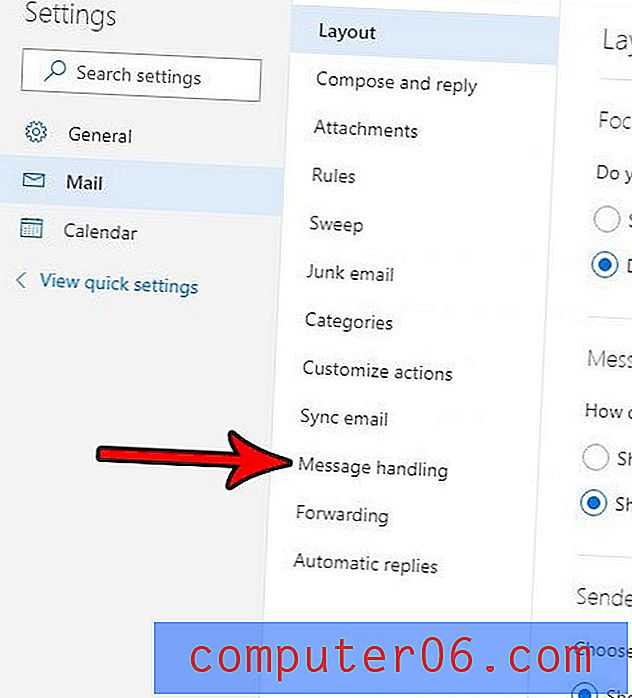
Étape 5: cliquez sur l'option Ne jamais envoyer de réponse sous Lire les reçus .
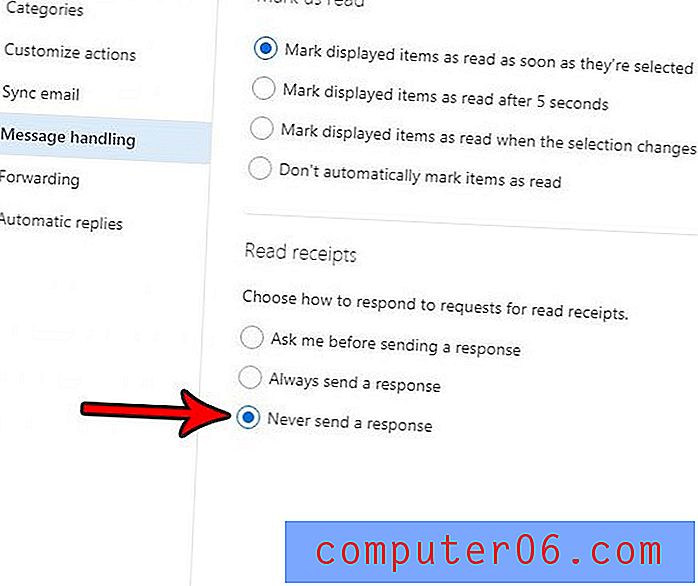
Étape 6: cliquez sur le bouton bleu Enregistrer dans le coin supérieur droit de la fenêtre.
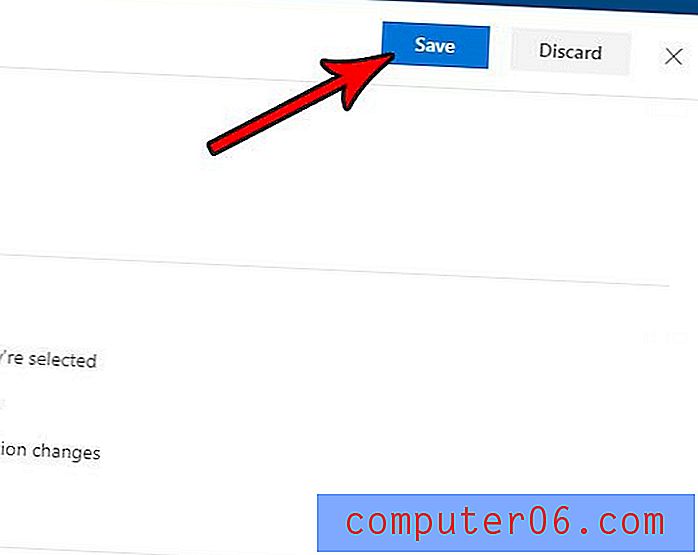
Si vous utilisez également la version de bureau de Microsoft Outlook, vous souhaiterez peut-être également modifier votre paramètre de confirmation de lecture. Découvrez comment désactiver les confirmations de lecture dans Outlook 2013 si vous ne souhaitez pas non plus les envoyer à partir de ce programme.



